2010年10月13日
今回は、3DCG専門用語の中から代表的な4つの言葉を解説。3DCG特有の考え方や作り方を知ることで、3DCG写真制作をもっと深くイメージできるようになります。
こんにちは、パーチの長尾です。
広告販促物に3DCGが使われるケースは年々増えていますが、最近ではその品質が高いために、「一体どこに3DCGが使われているのかわからない」というような声もよくお聞きします。
3DCGは、広告写真の小道具や大道具の一部として、またハウススタジオや建て込みの代わりとして背景全体に使われるなど、実に様々な場面で利用されています。下の2つの図を見て下さい。図1の「eco」の文字と、図2の乗り物は3DCGです。どちらも実写で制作すると、莫大なコストと手間、そして時間が掛かりますよね。3DCGなら必要な作業を全てパソコンの中でできるので、とても効率的です。
この2つの画像を制作したのは、レタッチプロダクションのレタッチャーですが、ではどんな流れで仕事を受注しているのでしょうか。それぞれオートデスクの「Design Visualization」のサイトに詳しい解説が掲載されていますので、リンク先を掲載しておきます。参考にして下さい。
■図1 レタッチプロダクションによる事例1:立体ロゴ制作
 画像提供:Autodesk
画像提供:Autodesk
| 図1の解説記事を「Design Visualization」で読む |
■図2 レタッチプロダクションによる事例2:カンプ制作
 画像提供:Autodesk, Inc. Image courtesy of Parson Brinckerhoff
画像提供:Autodesk, Inc. Image courtesy of Parson Brinckerhoff
| 図2の解説記事を「Design Visualization」で読む |
このように需要が増える3DCGですが、どんなふうに制作していくのでしょうか。前回の連載では、3DCG写真制作の工程を順を追って見ていきました。今回は、3DCG写真制作をもっと深くイメージできるように、3DCG特有の考え方や作り方について具体的に説明します。様々な専門用語がある中から、ここでは代表的な4つ、「ポリゴン」「3DCGソフトのカメラ」「4面ビュー」「レンダリング」について解説したいと思います。
1. 「ポリゴン」とはどんなものなのか?
「ポリゴン」とは3DCGソフトで【形状】を作るために利用されているデータ形式を指します。三角形や多角形の形をしていて、その【面】で物体の表面を分割し、色々な形を表現することができます。また、この「ポリゴン」は、1つ1つのサイズが小さいほうが、なめらかな形状を表現することができます。たとえるなら、解像度の高い写真データほどピクセル数が多いのに似ています。この「ポリゴン」で作られた製品データに、色や質感を設定していくと、製品が出来上がり、従来のモックアップの代わりになります。
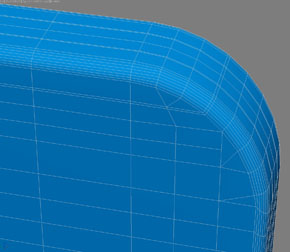
携帯電話のコーナー部分:小さなポリゴンで形状が作られている

携帯電話の折れ曲がるヒンジ部分:曲線部分や細かな部分はポリゴンの数が多く必要になる
2. 3DCGで「カメラ」を使うとはどんな作業なのか?
3DCGソフトには「カメラ」が用意されていて、現実のカメラと同じ機能を備えています。3DCGソフトで利用できるカメラの機能は、
・画角(レンズの焦点距離)
・縦横比の変更
・絞り
・色温度(フィルムさながらに発色度合いも細かくコントロールできます)
・あおり
などです。3DCGソフトでカメラを設定する際の工程は、以下の4ステップです。
Step1:カメラを3DCG空間に配置する
Step2:画角を設定する(レンズ選びと同じです)
Step3:カメラから見た視点を表示する
Step4:カメラの位置を動かして最適な場所を決める(アングルハンティングと同じです)
このように、3DCGソフトでカメラを使うのも、現実世界でカメラを使うのも、基本的な考え方と手順は同じです。 最新の3DCGソフトでは現実世界をよりリアルに再現することができるようになったので、「3DCGソフトのバーチャル世界に撮影スタジオが移動した」と考えればわかりやすいかと思います。
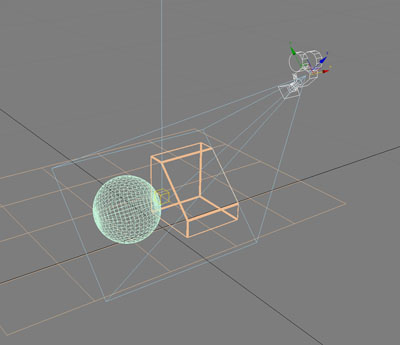
Autodesk 3ds Max Design のカメラ設定作業中の画面
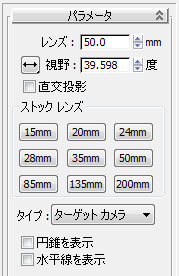
Autodesk 3ds Max Design の画角設定
Step3の、カメラから見た視点の表示ですが、このような画面を「カメラビュー」と呼びます。 3DCG空間上には複数のカメラを設置することができるので、アングル違いをたくさん試して、カメラビューで簡単に切り替えて確認することができるので便利です。
3. 「4面ビュー」で制作するのはなぜなのか?
3DCGソフトには「4面ビュー」という操作画面が用意されています。2次元しか表現できないモニターで、3次元の空間を再現して物を作り、それを動かすには、色々な方向から物を見る必要があるからです。4面ビューは、次の4方向から確認します。
・トップビュー(上から)
・サイドビュー(左、もしくは右から)
・フロントビュー(正面から)
・パースペクティブビュー(自由な方向から)
この4面ビューを使って作業を行いますが、初めのうちは「4面ビューを見ながら、頭の中で3次元を想像する」のは難しいかもしれません。それでも、使っているうちに慣れてきて、自由に物を動かせるようになります。
そして、この4面ビューでもう一つ戸惑うのは、【直交投影】という機能です。4面ビューのうち、トップ/サイド/フロントの3つはパースがありません。パースとは、近い物が大きく、遠い物が小さくなるという自然な物の見え方のことですが、この3つのビューでは近くも遠くも同じ大きさで見えます。ちょうど設計図を見ているのと同じだと思ってください。【直交投影】が使われているのは、3次元空間で物を作ったり、動かしたりするとき作業性がよいからです。
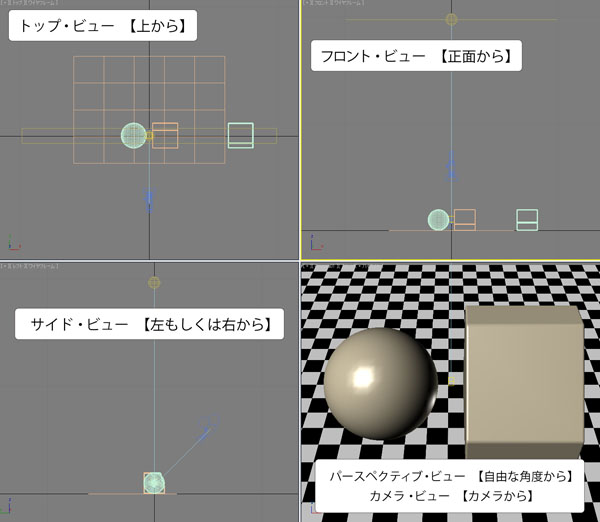 Autodesk 3ds Max Design の4面ビュー
Autodesk 3ds Max Design の4面ビュー
4. 「レンダリング」とはなにか?
「レンダリング」はライトから出た光がどのように物を照らすのか、カメラからどのように見えるのか、被写界深度、動き(ブレ)などを計算する工程です。3DCGソフトではカメラの設定、ライティング、アニメーションなどを、簡易な確認画面を使って設定していきます(リアルな画像を確認しながらの作業は、ハード/ソフトの計算処理が追いつかないため)。そして頻繁に仮レンダリングを行なって、制作状況を確認して作業を進行していきます。
このような一連の作業を終えた後、必要な画像サイズを設定して最終レンダリングを行ないます。計算時間はサイズ/物体の数/マテリアルの複雑さ/ライトの数などによって大幅に変わります。一般的には、小さな製品写真で数分、大きな室内空間でグローバルイルミネーションという機能を利用した場合は数時間になります。
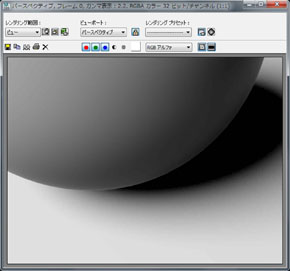
3ds Maxのレンダリングウィンドウ
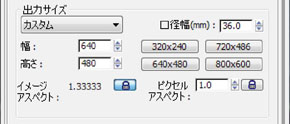
3ds Maxのレンダリング設定。サイズはいつでも自由に変更できる
今回は3DCG特有の専門用語や考え方を解説しましたが、いかがでしたか。冒頭でもお話ししたように、3DCGを使った広告販促物は、今後も間違いなく増え続けていきます。私たちパーチも、クリエイターの皆さんが3DCGにスムーズに対応できるように、専門のスクールを定期的に開講するなどして、サポートしています。ご関心がある方はお気軽にお問い合わせください。
「デザインビズ(3DCG写真制作)クリエイター育成スクール」
次回は「3DCG写真制作に必要な機材」をご紹介します。ご期待ください。

長尾健作 Kensaku Nagao
広告ビジュアル制作のデジタル化/3DCG 化 (ビジュアライゼーション) を業界最大手の株式会社アマナで実現。それに必要な戦略立案、市場開発、表現技術開発、人材開発、などを手がけ現在はこのビジュアライゼーションの新しい利用シーンを拡大させる活動等を行っている。 http://www.perch-up.jp
- 第13回 オリンパスイメージングと創建ホームズのビジュアル制作現場を取材!グラウンド株式会社の事例
- 第12回 印刷会社が3DCG写真を作る現場を取材! サンメッセ株式会社の事例
- 第11回 フリーで活躍する3DCGクリエイターの現場を取材! aspic-works 阿部司氏の事例
- 第10回 化粧品の3DCG写真制作現場を取材! 株式会社 メディア グラフィックスの事例
- 第9回 3DCG制作を始めた現場を取材! フォトグラファーから3DCGフォトグラファーへ 株式会社ピップスの事例
- 第8回 3DCG制作を始めた現場を取材!株式会社 日庄の事例
- 第7回 3DCG制作を始めた現場を取材!株式会社2055の事例
- 第6回 フォトリアルな3DCG写真を制作するには?
- 第5回 3DCG写真制作に必要な機材
- 第4回 3DCG写真制作の用語解説
- 第3回 製品写真(静止画)制作の流れ
- 第2回 どんな仕事があるの?
- 第1回 3DCG写真が増えてきた!










